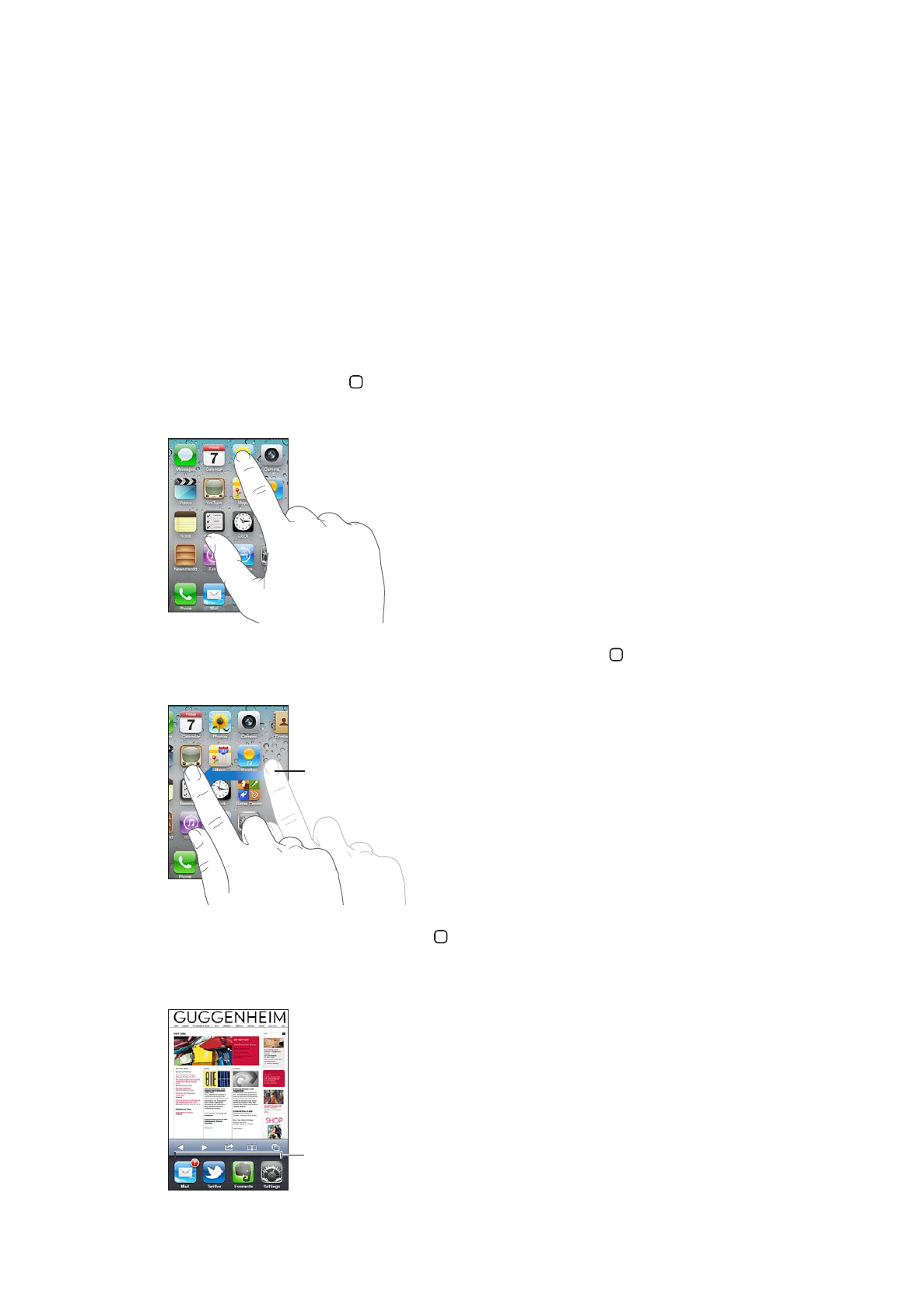
Programmu lietošana
Augstas izšķirtspējas Multi-Touch ekrāns un vienkārši pirkstu žesti atvieglo iPhone programmu
lietošanu.
Programmu atvēršana un pārslēgšanās starp tām
Nospiediet sākuma pogu , lai pārietu uz sākuma ekrānu un redzētu savas programmas.
Lai atvērtu programmu: pieskarieties tai.
Lai atgrieztos sākuma ekrānā, vēlreiz nospiediet sākuma pogu . Velciet švīku pa kreisi vai pa
labi, lai redzētu citu sākuma ekrānu.
Velciet švīku pa kreisi vai pa labi,
lai pārslēgtos uz citu sākuma ekrānu.
Veiciet dubultskārienu sākuma pogai , lai piekļūtu vairāku uzdevumu joslai, kas parāda
pēdējās jūsu lietotās programmas. Pieskarieties programmai, lai to no jauna atvērtu, vai velciet
švīku, lai redzētu vairāk programmu.
Pēdējās lietotās programmas
20
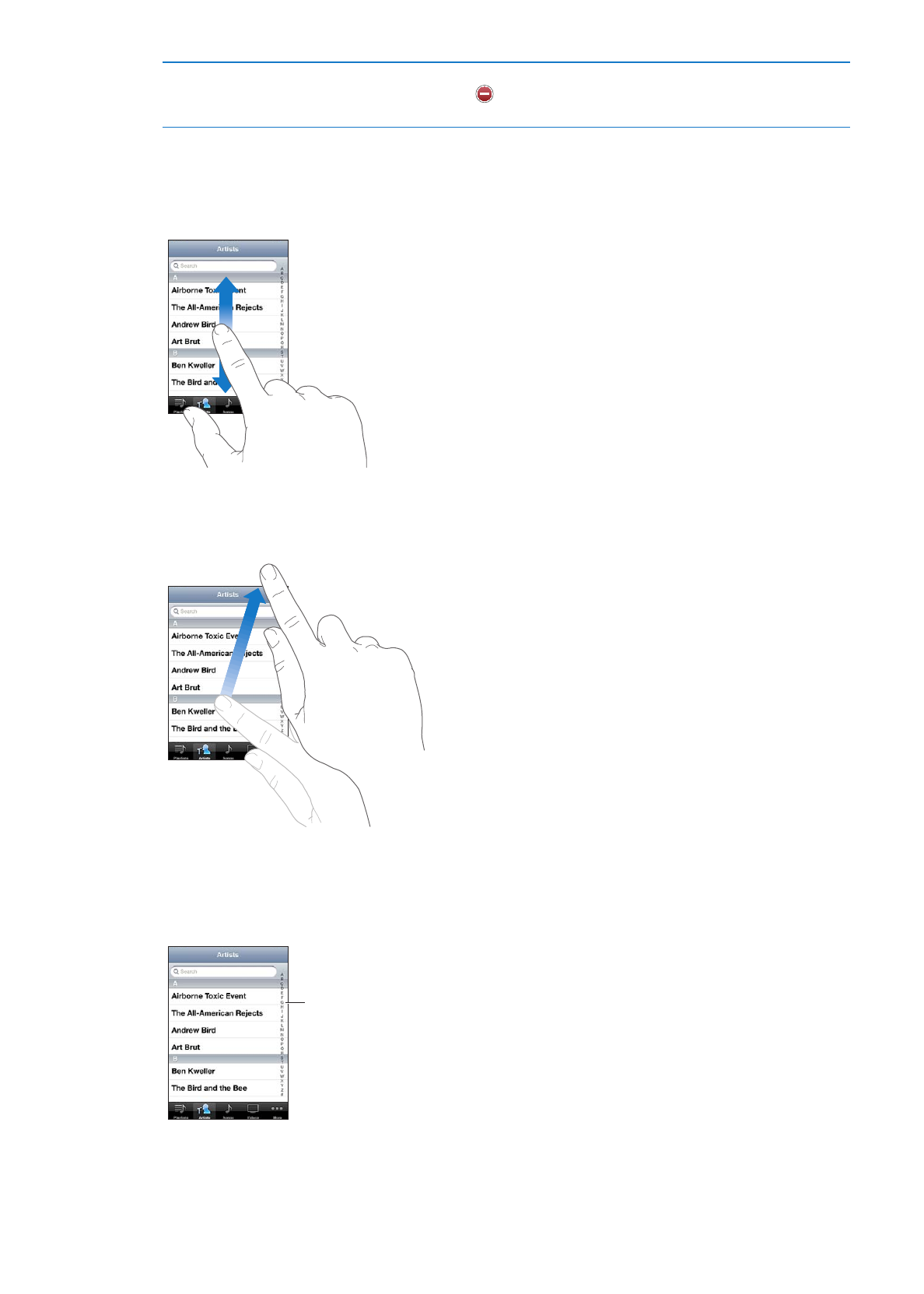
Izņemt programmu no vairāku
uzdevumu joslas
Pieskarieties programmas ikonai un turiet, līdz tā sāk griezties, pēc tam
pieskarieties
. Izņemot programmu no vairāku uzdevumu saraksta, tā
piespiedu kārtā tiek aizvērta.
Ritināšana
Lai ritinātu, velciet uz augšu vai uz leju. Dažos ekrānos, piemēram, tīmekļa lapās, var ritināt arī uz
sānu malām.
Ja vilksit ar pirkstu, lai ritinātu, ekrānā nekas netiks izvēlēts vai aktivizēts.
Velciet švīku, lai ritinātu ātri.
Varat pagaidīt, līdz ritināšana tiek apturēta, vai pieskarties ekrānam, lai to apturētu uzreiz. Ja
pieskarsities ekrānam, lai apturētu ritināšanu, ekrānā nekas netiks izvēlēts vai aktivizēts.
Lai ātri ritinātu uz lapas sākumu, ekrāna augšmalā pieskarieties statusa joslai.
Velciet ar pirkstu pa
rādītāju, lai ātri ritinātu.
Pieskarieties burtam,
lai pārietu uz sadaļu.
21
3. nodaļa
Pamatinformācija
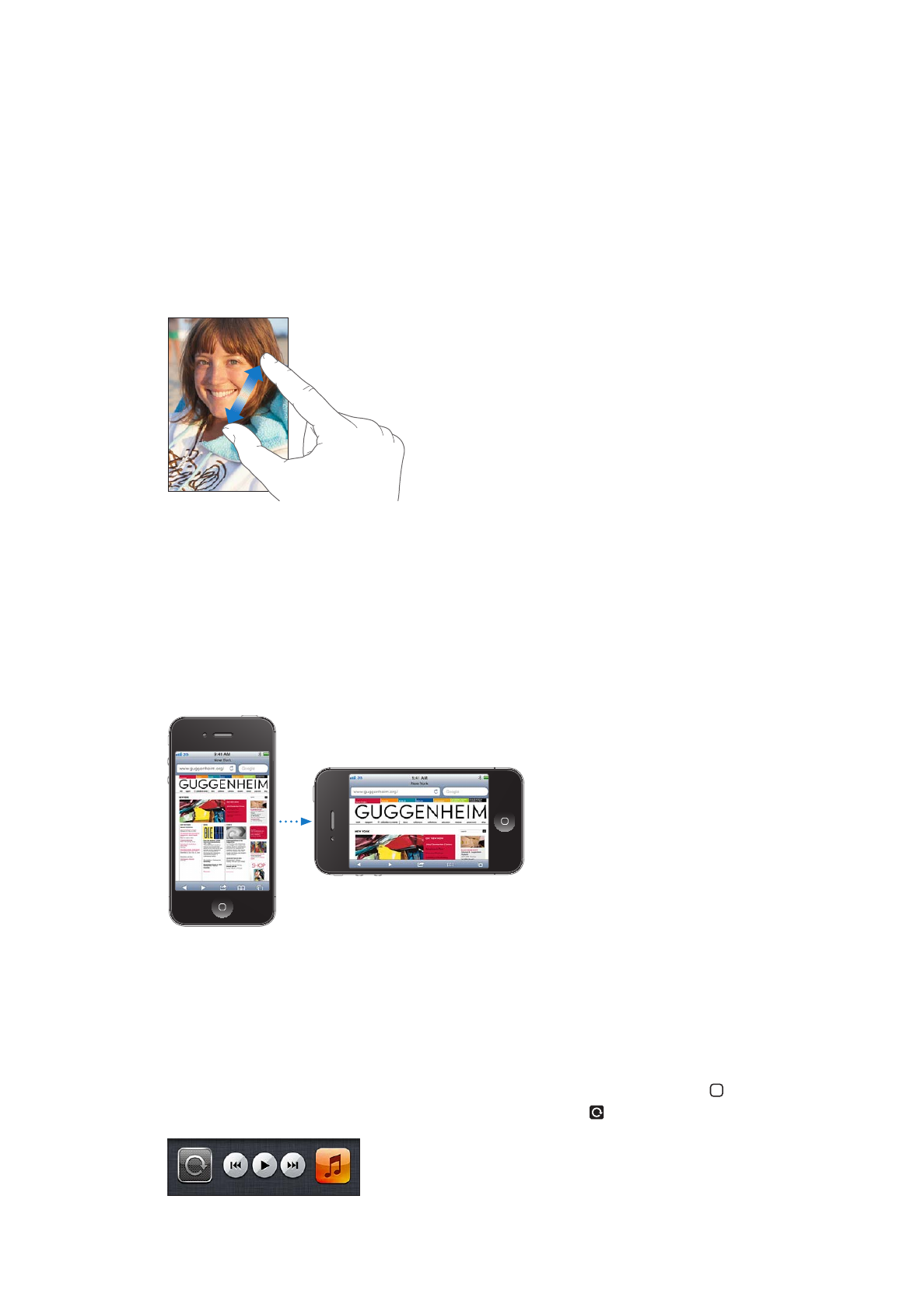
Pieskarieties elementam sarakstā, lai izvēlētos elementu. Pieskaršanās elementam var izsaukt
atšķirīgu reakciju, kas atkarīga no saraksta veida, — piemēram, var tikt atvērts jauns saraksts,
atskaņota dziesma, atvērts e-pasta ziņojums vai parādīta kādas personas kontaktinformācija, lai
šai personai varētu piezvanīt.
Tuvināšana un tālināšana
Fotoattēlu, tīmekļa lapu, e-pasta ziņojumu vai karšu apskates laikā var veikt tuvināšanu un
tālināšanu. Sabīdiet vai atbīdiet pirkstus. Apskatot fotoattēlus un tīmekļa lapas, varat veikt
dubultskārienu (divreiz ātri pieskarties), lai tuvinātu, un pēc tam vēlreiz veikt dubultskārienu, lai
tālinātu. Apskatot kartes, veiciet dubultskārienu, lai tuvinātu, un vienreiz pieskarieties ar abiem
pirkstiem, lai tālinātu.
Tālummaiņa ir arī pieejamības funkcija, kas ļauj palielināt jebkuras lietojamās programmas
ekrānu, lai tādā veidā palīdzētu saskatīt displeja saturu. Sk. “Tālummaiņas funkcija
Zoom” 168. lpp
Apskate portreta vai ainavas orientācijā
Daudzas iPhone programmas ļauj izmantot ekrānu gan portreta, gan ainavas orientācijā.
Pagrieziet iPhone, un atbilstoši tiks pagriezts displejs, automātiski pielāgojot izkārtojumu
atbilstoši jaunajai ekrāna orientācijai.
Ainavorientāciju ieteicams izmantot, piemēram, tīmekļa lapu apskatei programmā Safari vai
teksta ievadei. Tīmekļa lapas ainavorientācijā tiek mērogotas atbilstoši ekrāna platumam,
padarot tekstu un attēlus lielākus. Lielāka ir arī ekrāna tastatūra.
Programmā Videos un pakalpojumā YouTube filmas var skatīt, tikai izmantojot ainavorientāciju.
Ielas skats programmā Maps arī ir pieejams tikai ainavorientācijā.
Lai ekrānu fiksētu portretorientācijā: veiciet dubultskārienu sākuma pogai , ekrāna lejasdaļā
velciet švīku no kreisās puses uz labo, pēc tam pieskarieties .
22
3. nodaļa3
Pamatinformācija
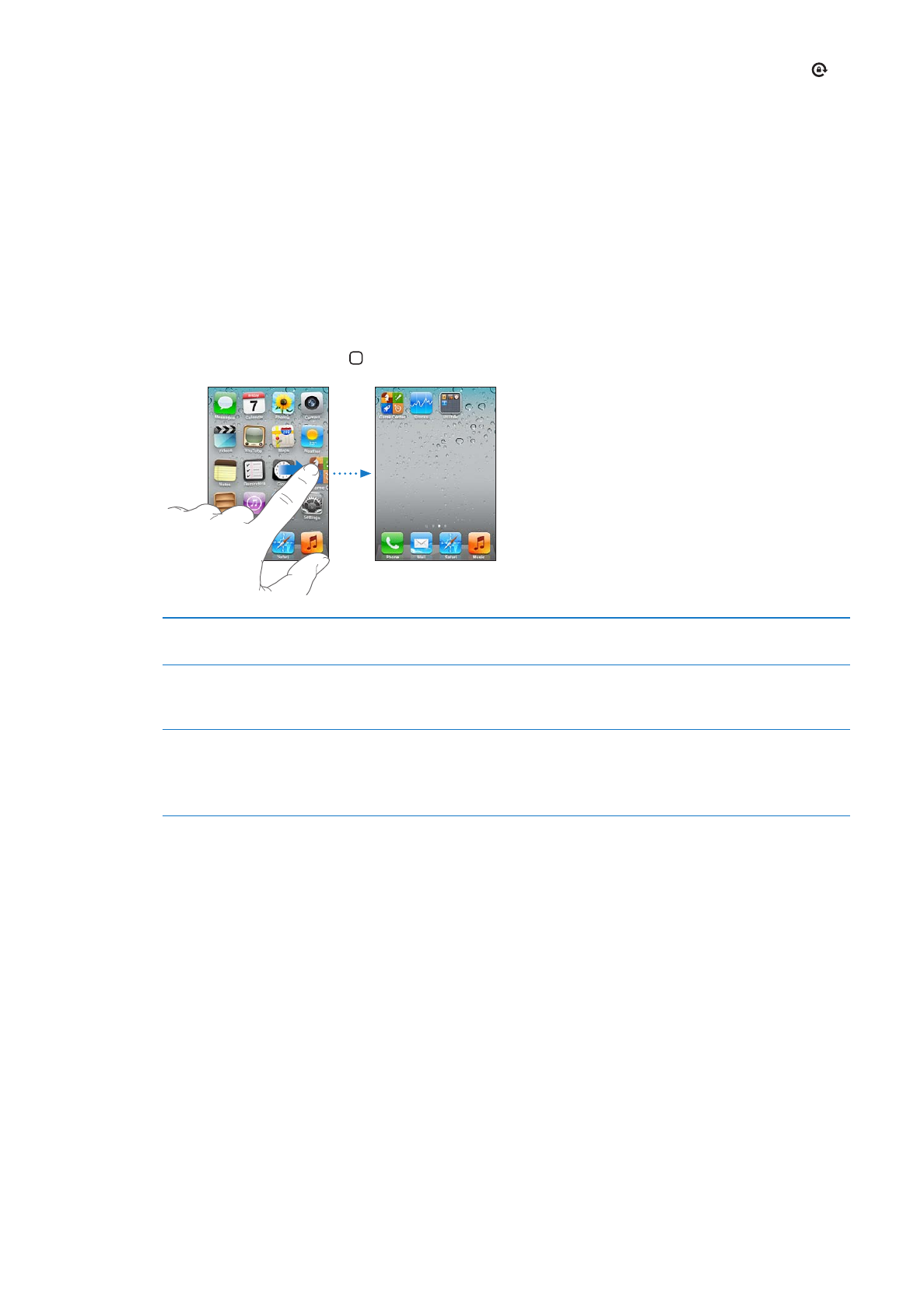
Ja ekrānam ir fiksēta orientācija, statusa joslā ir redzama portretorientācijas fiksācijas ikona .